
Asus Zenbook UX303L
Rappresentante: 13
Postato: 15/05/2018
Ciao, questo è in realtà per Zenbook UX303UA (non è un'opzione quando si sceglie il dispositivo). Ad ogni modo, ho più laptop Asus al lavoro che non si avviano subito dopo l'installazione dell'aggiornamento primavera 2018 di Microsoft Windows 10 - 1803. Si avvia solo su uno schermo nero e quando muovi il touchpad, il puntatore del mouse è solo blu rotante ruota. Microsoft dice che deve essere un problema con i driver / BIOS e Asus dice che deve essere un problema con l'aggiornamento Microsoft. Mi chiedo se qualcun altro ha avuto questo problema e se sono stati in grado di risolverlo.
Inoltre, quando si preme F9 durante l'avvio non funziona su questi laptop. Dovrebbe visualizzare la partizione nascosta che mi consentirà di ripristinare le impostazioni di fabbrica. L'unica opzione che posso fare è eventualmente accedere alle Opzioni avanzate di Microsoft e ripristinare il PC. Tuttavia, verrà ripristinato solo all'aggiornamento 1803. Quindi, dopo alcuni riavvii dopo averlo ripristinato, lo stesso problema si ripresenta. Qualcuno, per favore, aiuti !!
Grazie
2 risposte
Soluzione scelta
 | Rappresentante: 316.1k |
Ciao,
Hai un disco di ripristino USB Win 10?
In caso contrario, puoi crearne uno da qualsiasi PC Win 10 funzionante.
Avrai bisogno di un'unità flash da 8 GB e 40-60 minuti di tempo.
Nel PC host vai su Pannello di controllo> Ripristino e trova il collegamento per creare l'unità USB di ripristino
Una volta che hai l'unità, avvia il laptop e accedi al BIOS.
Modificare l'ordine di avvio in prima opzione di avvio dell'unità USB e abilitare anche Legacy USB (o CSM - non sono sicuro con il tuo laptop quale sia presente). Salvare le modifiche e riavviare il laptop con USB inserito.
Dovrebbe avviarsi nell'ambiente di ripristino di Windows e quindi vedere se si avvia in modalità provvisoria. (Risoluzione dei problemi> Avanzate> Impostazioni di avvio)
Anche se potrebbe essere una soluzione temporanea per installare nuovamente Windows 10, una volta che Microsoft installa automaticamente l'aggiornamento 1803, lo stesso problema si ripresenterà. Ho già 'ripristinato il mio PC' diverse volte. Quindi il mio obiettivo principale è trovare qualcuno che abbia lo stesso problema e sia in grado di risolverlo. - Grazie ancora
Ciao,
L'intenzione della mia risposta non era quella di reinstallare Windows alla versione precedente. Era per vedere se si avviava in 'modalità provvisoria' con questa nuova versione.
Se fosse possibile accedere al WRE utilizzando l'USB e selezionare la modalità provvisoria, al riavvio del laptop, rimuovere l'USB in modo che si avvii dall'HDD e vedere cosa succede.
Se si arriva al desktop OK in modalità provvisoria, si tratta di un problema di driver o forse di un programma di terze parti (A / V?) Che potrebbe impedire il normale avvio.
Se non si avvia correttamente in modalità provvisoria, c'è sempre la possibilità di provare la riparazione all'avvio. da WRE.
Questo potrebbe non funzionare utilizzando una USB di ripristino della versione 1709, quindi potrebbe essere necessario scaricare l'ultima unità di ripristino (strumento di creazione di supporti) da MS, non so se lo farà o no.
 | Rappresentante: 1 |
Penso che quello di cui hai bisogno sia la soluzione più semplice. Inizia con il tuo laptop ASUS spento.
come riparare un cancello del recinto del collegamento a catena
quindi premere contemporaneamente l'interruttore POWER + DELETE, quindi rilasciare il tasto di accensione tenendo premuto DELETE per diversi secondi. quindi rilascia. Dovresti sentire qualcosa che inizi a ronzare: è il tuo disco rigido che si sveglia. dopo la schermata grigia vedrai improvvisamente apparire una schermata di avvio vecchio stile, e puoi usare il cursore per arrivare alla scheda BOOT, quindi fare clic su varie opzioni come Fast Boot per abilitare o disabilitare quindi abilitare nella finestra pop-up. Prova ad avviare in modalità provvisoria di base minima. Premere F10 per salvare e uscire.
Il disco rigido continuerà a funzionare dietro lo schermo grigio, quindi improvvisamente apparirà la normale schermata del desktop di Windows. Lasciare agire per un paio di minuti fino a quando non sono apparse tutte le normali icone, ma continuare a spostare il cursore. Quando vengono visualizzate tutte le solite icone del desktop, potrebbero ancora sembrare vuote: sei in modalità provvisoria.
Quindi vai in fondo e fai clic sul pulsante Windows per accedere al pulsante di spegnimento e spegnerlo correttamente.
Alla successiva accensione, controlla tutti i driver video.
Bruce Riley










